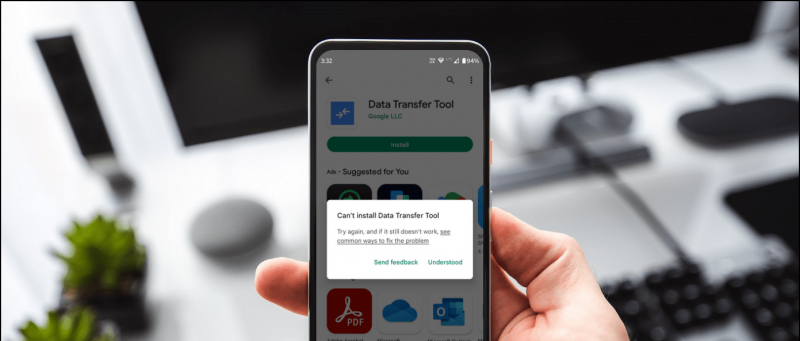Xiaomi Redmi Note 4 adalah dilancarkan di India minggu lalu. Versi India Redmi Note 4 dilengkapi dengan Snapdragon 625 SoC octa-core dan bateri 4100 mAh yang besar. Terima kasih kepada Xiaomi pengoptimuman bateri dalam MIUI dan kecekapan Snapdragon 625 SoC, anda boleh menjangkakan hayat bateri yang luar biasa dari telefon.
Hari ini dalam catatan ini, kita melihat bagaimana melakukan kemas kini perisian OTA pada Redmi Note 4.
Bagaimana Mendapatkan Kemas Kini Android OTA Pada Redmi Note 4?
Cukup mudah untuk mengemas kini anda Xiaomi Telefon pintar Android. Setiap telefon Xiaomi dilengkapi dengan aplikasi Updater yang membantu memuat turun dan memasang firmware terkini. Tetapi, ada keadaan di mana aplikasi Updater tidak berfungsi dengan baik untuk banyak pengguna. Terdapat pelbagai aduan bahawa pengguna tidak dapat mengemas kini melalui OTA kerana Kegagalan Aplikasi Updater.

Xiaomi Redmi Note 4 adalah telefon baru di pasaran dan banyak pengguna mungkin ingin mendapatkan telefon pintar baru. Jadi, sebelum membeli telefon pintar, seseorang harus mengetahui cara mendapatkan kemas kini OTA pada Xiaomi Redmi Note 4.
Langkah 1: Muat turun MI PC Suite di PC / komputer riba anda dan pasang.
Langkah 2: Buat sambungan antara telefon pintar dan PC melalui kabel USB standard Xiaomi. Setelah berjaya disambungkan, fail akan dipaparkan di skrin.
Disyorkan: Xiaomi Redmi Note 4 Ulasan Kamera Terperinci dan Sampel Foto
Langkah 3: Klik ‘Update’ dari MI PC Suite untuk mengesahkan bahawa terdapat kemas kini baru yang tersedia untuk telefon pintar. Sekiranya terdapat kemas kini terkini, anda boleh beralih ke langkah seterusnya dengan menutup tetingkap kemas kini Firmware tanpa mengemas kini.
Langkah 4: Buka tetapan di suite PC MI dan buka UI suite PC MI
Langkah 5: Pilih pilihan penyimpanan dari tetapan dan folder muat turun. Folder ‘ROM’ akan dipaparkan dan anda dapat melihat fail ROM dari set anda.
Langkah 6: Sekarang di folder MiPhone Manager akan ada senarai folder dari mana buka 'OTA'. Folder ‘OTA’ ini memuat turun dan menyimpan pelbagai fail OTA semasa kemas kini.
bagaimana untuk mengalih keluar peranti dari kedai mainan google
Langkah 7: Pergi ke MI PC Suite dan pilih kemas kini dari pilihan. Mulakan proses kemas kini dan beralih ke folder OTA yang telah anda minimumkan pada langkah sebelumnya.
Disyorkan: Ulasan Pantas Xiaomi Redmi Note 4, Gambaran Keseluruhan Kamera Dan Hands On
Langkah 8: Buka folder OTA, anda akan menemui sambungan Td dan cfg ketika proses kemas kini di MI PC Suite. Selepas proses tersebut, fail sambungan Td dan cfg ini akan ditukar menjadi sambungan fail .zip.
Langkah 9: Salin fail yang ditukar ini ke sistem dan pindahkan ke simpanan telefon anda. Selepas ini, anda dapat melihat firmware terbaru menggunakan Aplikasi Updater atau anda boleh memasangnya dari pemulihan Mi.
Mengikuti langkah-langkah di atas, anda akan dapat mengemas kini Xiaomi Redmi Note 4 anda dengan cara yang berkesan. Semasa mengemas kini telefon anda, pastikan telefon anda mempunyai peratusan bateri melebihi 80 peratus, telefon anda disambungkan ke WiFi dan anda telah mengambil sandaran anda. Sebelum, memulakan proses kemas kini, pastikan anda log masuk dengan akaun MI rasmi anda di telefon pintar anda.
Komen Facebook